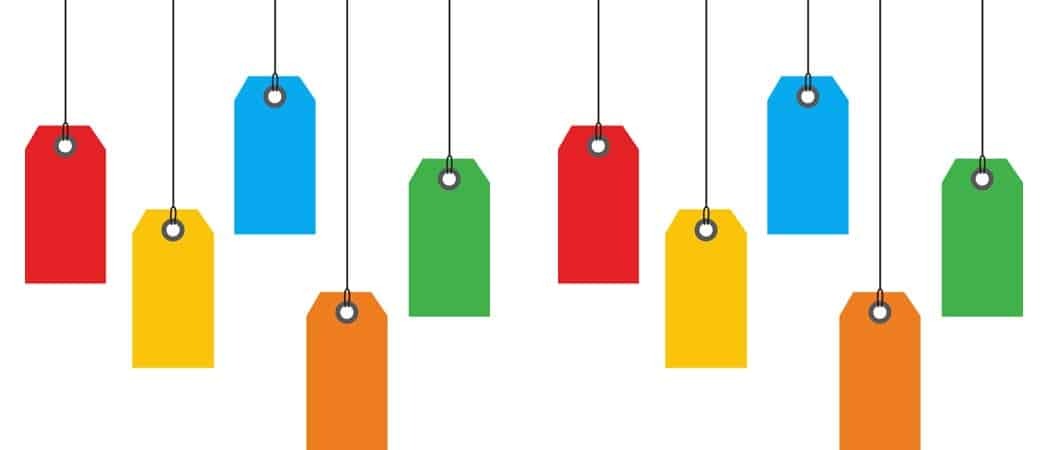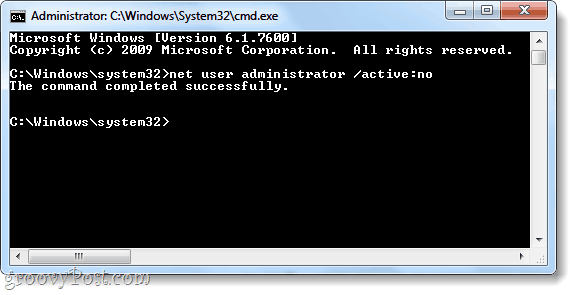Cum să adăugați sau să eliminați linii de întrerupere de pagină în Excel
Microsoft Office Microsoft Excel Erou / / October 10, 2023

Publicat
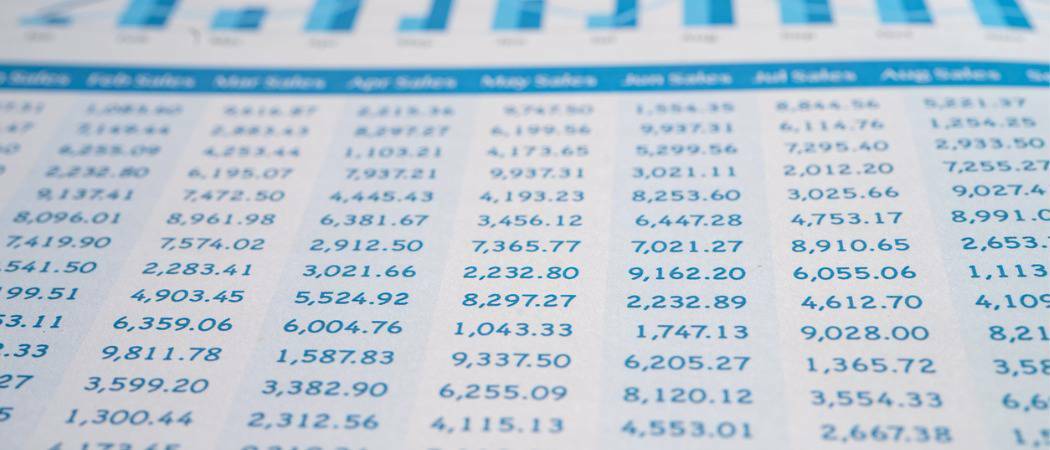
Liniile albastre de pauză de pagină sunt utile în Excel, odată ce știți cum să le adăugați sau să le eliminați. Iată cum.
Microsoft Excel este un instrument indispensabil pentru un număr mare de profesioniști. Indiferent dacă faceți analize financiare, vă organizați cartea de note ca profesor sau examinați un set de date cu rezultatele sondajului, Excel poate face munca grea pentru dvs. Totuși, un lucru cu care mă luptam era să prezint acele informații într-un mod ușor de citit pe hârtie.
nu vorbesc doar despre crearea de diagrame circulare fanteziste. Poate fi o adevărată provocare doar să-ți dai seama de unde va începe o nouă pagină imprimată. Din fericire, progresele pe care Microsoft le-a făcut în Excel fac acest lucru mult mai puțin dureros. Puteți adăuga rapid și ușor linii de întrerupere de pagină, le puteți ajusta și apoi le puteți elimina din vedere pentru a distrage mai puțină atenția. Permiteți-mi să vă ghidez prin cum să adăugați sau să eliminați linii de întrerupere de pagină în Excel.
Lucrul cu aspectul paginii dvs. în Excel
O mare parte din aceasta va începe în panglica dvs. de aspect al paginii, dar aceasta nu este toată povestea. Da, aceasta este panglica pe care o utilizați pentru a vă seta zona de imprimare, pentru a alege dimensiunea hârtiei și orientarea de imprimare și multe altele. De asemenea, puteți seta sau elimina o pauză manuală de pagină din panglica Aspect pagină.
Problema este că este posibil să nu puteți vizualiza cu ușurință unde vor fi pauzele de pagină. Acolo sunt utile diferitele vizualizări disponibile în Microsoft Excel. Repararea este la fel de ușor ca adăugând un chenar în jurul celulelor tale, totuși. Puteți, cu doar câteva clicuri de mouse, să vă configurați vizualizarea, astfel încât să puteți vedea exact unde vor fi pauzele de pagină.
Cum să adăugați linii de întrerupere de pagină în Excel
- În foaia de calcul, faceți clic pe Vedere panglică.
- Ar trebui să vedeți butoane pentru patru opțiuni de vizualizare diferite: Normal, Previzualizare întrerupere de pagină, Aspect pagină și Vizualizări personalizate.
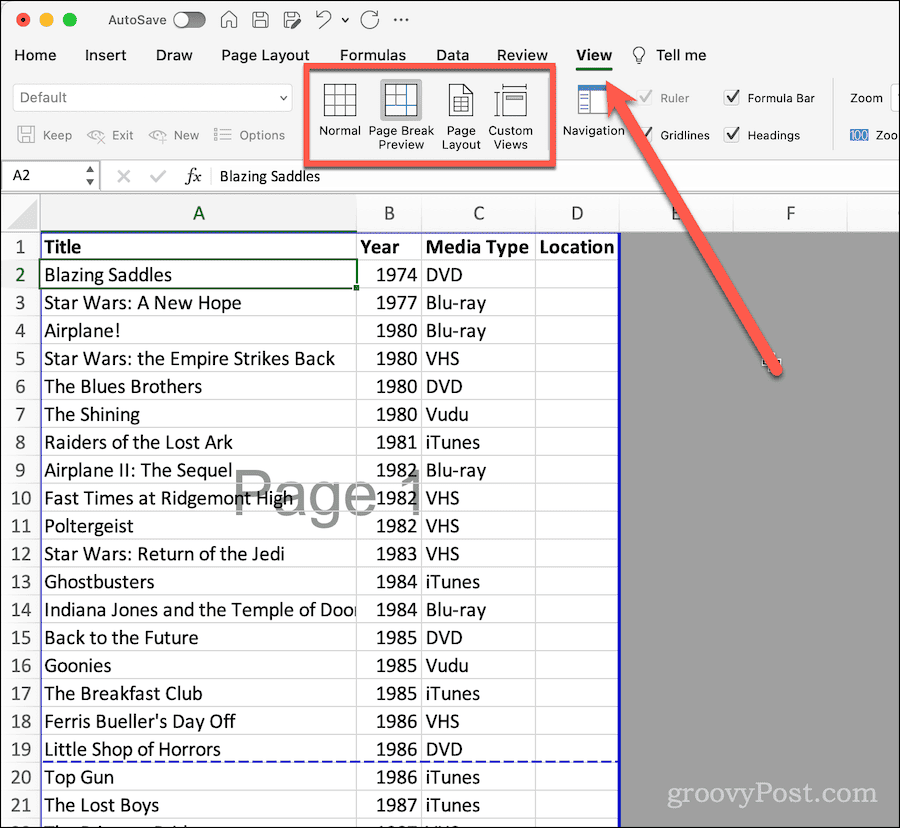
- Pentru a vedea unde vor fi pauzele dvs. de pagină, faceți clic Previzualizare pauză de pagină.
- Acum, veți vedea unde sunt pauzele de pagină printr-o linie groasă punctată albastră. Fiecare pagină va avea numărul ei afișat slab pe fundal.
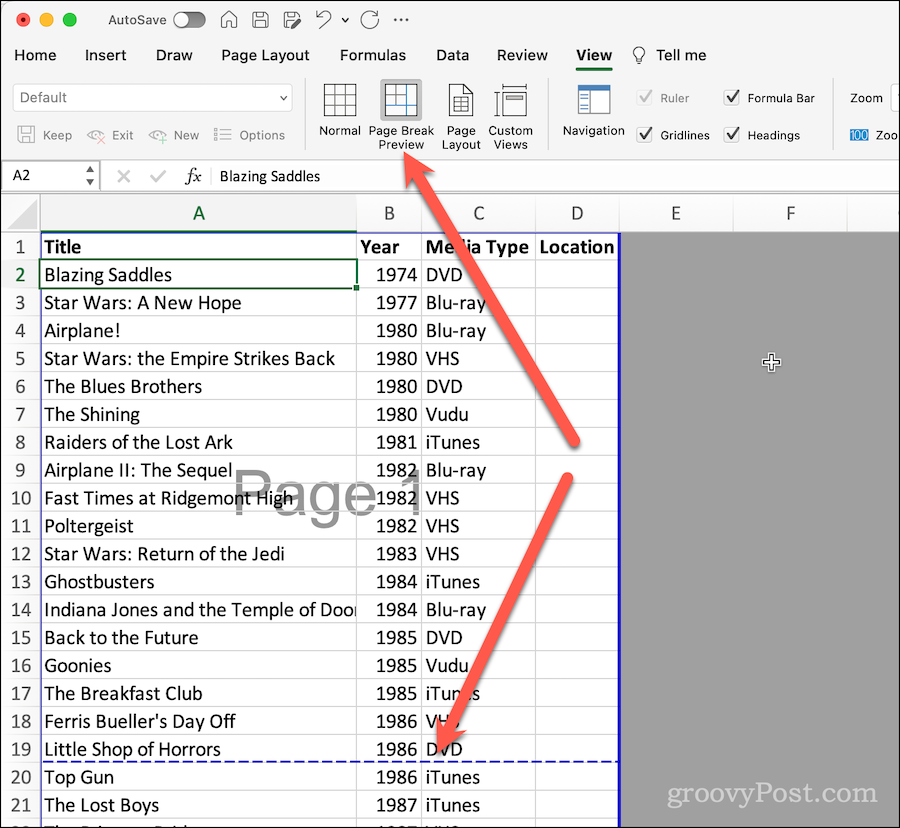
Rețineți că aceste linii albastre și marcatorii de numere de pagină nu se vor afișa când imprimați. Sunt prezente doar ca o vizualizare pentru a vă ajuta să înțelegeți cum va arăta foaia de calcul pe hârtie.
Cum să eliminați liniile de întrerupere de pagină din vizualizare în Excel
Dacă găsiți că aceste rânduri vă distrag atenția, este ușor să le ascundeți până când trebuie să le vedeți din nou.
- Apasă pe Vedere panglică.
- Din butoanele de vizualizare, alegeți Normal unul dintre voi Vizualizări personalizate, dacă este cazul.
Asta este. Liniile albastre de pauză de pagină dispar, dar le puteți reaminti cu ușurință atunci când trebuie să vedeți cum se vor imprima datele.
Ajustarea întreruperilor de pagină din vizualizarea previzualizării întreruperii de pagină
Dacă doriți să modificați locul unde vor avea loc întreruperile de pagină, este simplu de făcut în această vizualizare.
- Asigurați-vă că sunteți în Previzualizare pauză de pagină vizualizare folosind Vedere panglică, așa cum este descris mai sus.
- Mutați cursorul mouse-ului peste linia punctată albastră. Se va schimba într-un dreptunghi cu o săgeată îndreptată în sus și o săgeată îndreptată în jos.
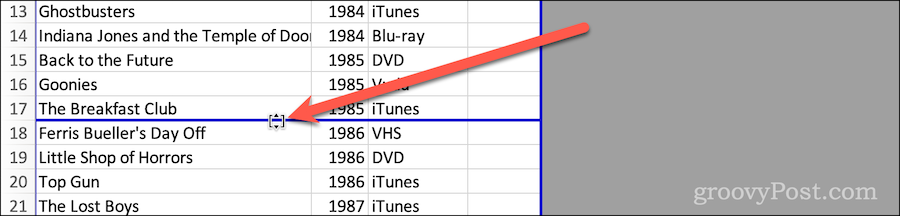
- Faceți clic și trageți linia de întrerupere a paginii acolo unde doriți, ajustând locul în care Excel va avansa imprimarea la o pagină nouă.
Cum să adăugați sau să eliminați întreruperile manuale de pagină
De asemenea, puteți utiliza panglica Aspect pagină pentru a adăuga sau elimina pauze manuale de pagină.
- Apasă pe Aranjament în pagină panglică din foaia de calcul.
- Cu celula sau rândul selectat unde doriți ca pagina să se întrerupă, faceți clic pe Pauze butonul din panglică.
- Clic Inserați o întrerupere de pagină.
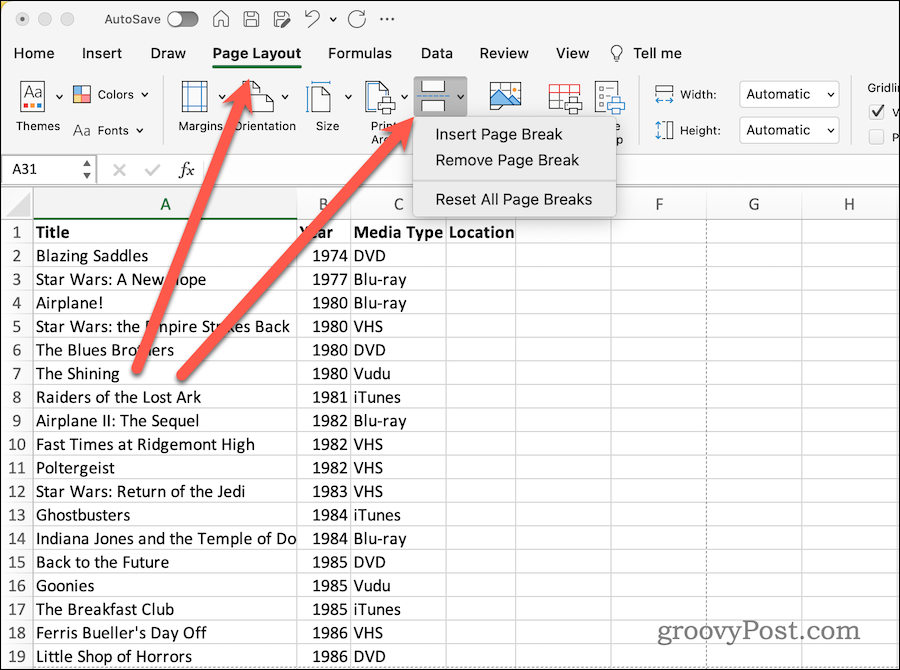
- Dacă vă aflați în vizualizarea Normală, grila chiar deasupra celulei selectate devine mai întunecată. Aceasta indică o întrerupere de pagină.
- În mod similar, puteți face clic Eliminați pauza de pagină pentru a șterge întreruperea manuală de pagină.
- Dacă doriți să readuceți toate pauzele de pagină la valorile implicite, faceți clic pe Resetați toate întreruperile de pagină.
Personalizarea pauzelor de pagină din foaia de calcul Excel
Amintiți-vă că, dacă modificați fontul sau alte setări de aspect al paginii, acest lucru ar putea afecta întreruperile de pagină. Prin urmare, veți economisi timp, cerneală/toner și hârtie pentru a reveni la modul Page Break Preview chiar înainte de a imprima foaia de calcul.
Ce alte sfaturi și trucuri pentru Excel sunt în cutia de instrumente? Anunta-ne in forumurile groovyPost.